İlan
Mac'iniz önyükleme yapmak sonsuza dek sürüyor mu? İşte nasıl hızlandıracağınız.
Size gösterdik Mac'inizin kapatma işlemini nasıl hızlandırabilirsiniz? Mac'in Kapatılması Çok Uzun Sürüyor mu? Denenecek 7 İpucu ve DüzeltmelerMac'iniz sonsuza dek kapanıyor mu? Yavaş macOS kapatma sorunlarını gidermek için bu ipuçlarını deneyin. Daha fazla oku , ancak bazı nedenlerden dolayı önyüklemeyi hızlandırmanın yollarını hiçbir zaman listelemedik. Basitçe başlayıp daha büyük şeylere kadar çalışarak süreci potansiyel olarak hızlandırmak için yapabileceğiniz bir sürü şey olduğu ortaya çıkıyor.
Nihai düzeltme, OS X'i bir katı hal sürücüsü 101 Katı Hal Sürücüleri KılavuzuKatı Hal Sürücüleri (SSD'ler) orta menzili yüksek teknoloji bilişim dünyasına gerçekten sürükledi. Ama bunlar ne? Daha fazla oku , genellikle SSD olarak adlandırılır. Bunu listenin ilerleyen bölümlerinde ele alacağız, ama önce önyükleme sürenizi potansiyel olarak hızlandırabileceğiniz daha hızlı yollardan bazılarını gözden geçirelim.
Burada özetlediğimiz şeylerin çoğu veri kaybına neden olmamalı, ancak üzülmektense güvende olmak daha iyidir. Bir
Mac'iniz için yedekleme sistemi Mac'iniz için En İyi Üçlü Yedekleme Çözümü [Mac OSX]MakeUseOf'un geliştiricisi olarak ve tüm gelirlerini çevrimiçi çalışarak kazanan biri olarak, bilgisayarımın ve verilerimin oldukça önemli olduğunu söylemek doğru. Üretkenlik için mükemmel bir şekilde ... Daha fazla oku ve burada özetlenen herhangi bir şeyi denemeden önce yedeklemelerinizin güncel olduğunu unutmayın.Sabit Sürücünüzü ve İzinlerinizi Doğrulayın
Önyüklemenizin askıda kalmasına neden olabilecek sabit sürücü sorunlarını tarayın ve düzeltin.
Bu önce denemek için basit bir şey. Açık Disk Yardımcı ProgramıSpotlight'ı kullanarak veya Finder'ı kullanarak şu konuma gidebilirsiniz: Uygulamalar, sonra Araçlar.

Sol panelde sabit sürücülerinizi göreceksiniz. Önyükleme bölümünüzü ve ardından Disk Bölümlerini Doğrulayın. Disk Yardımcı Programı bir sorun bildirirse, Tamam'ı tıklatın. Disk İzinlerini Onar. Bu tamamlandığında, tıklayın Diski Doğrula hataları kontrol etmek; Disk Yardımcı Programı bir sorun bildirirse, “Diski Onar” a tıklayın.
PRAM / NVRAM'ınızı Sıfırlayın
Mac'inizi başlangıçta kullandığı, sizi yavaşlatabilecek yanlış ayarlar da dahil olmak üzere ayarları temizleyin.
Mac'inizde “Sessiz” e basıp yeniden başlatırsanız, imza başladığında imza başlangıç sesini duymazsınız.
İşletim sisteminiz başlamadan önce Mac'iniz Mac'inizin sesinin kapalı olduğunu nasıl biliyor? PRAM yüzünden.
Mac'inizde yeni Mac'lerde PRAM veya NVRAM adı verilen özel bir bellek vardır. Bu bellek, kapanma sırasında temizlenmediği için diğer RAM'lerden farklıdır ve sistem biriminiz ve belirlenen başlangıç diski gibi her türlü ayarı depolar.
Ancak bazen yanlış başlangıç diski arıyor ve bu olduğunda Mac'inizin PRAM'ini sıfırlayın Mac'inizde SMC ve PRAM / NVRAM Sıfırlama Nasıl YapılırSMC ve PRAM / NVRAM'ın sıfırlanması, MacBook Pro ve MacBook Air dahil herhangi bir Mac'in tekrar sorunsuz çalışmasına yardımcı olabilir. Daha fazla oku . Bunu yapmak basittir: önce Mac'inizi kapatın. Sonra, başlattığınızda, Command, Option, P ve R tuşlarına aynı anda basın.
Başlangıç Uygulamalarınızı ve Giriş Öğelerinizi Kontrol Edin
Programların açılışta otomatik olarak açılmasını engelleyin, böylece başlangıç işleminizi yavaşlatmazlar.
Mac'iniz giriş yaptığınızda muhtemelen birkaç program başlatır, bu da zaman alır. Bu programları daha sonra kendiniz başlatmayı tercih ediyorsanız, Sistem Tercihleri, Tıklayın Kullanıcılar ve Kullanıcınızı seçin, ardından Giriş Öğeleri buton.

Bu listeden önyüklemeye başlamak istemediğiniz şeyleri kaldırın.
Bazı programlar oturum açmadan önce başlar - programların kaldırılması biraz daha fazla iş gerektirir. Finder'ı açın, ardından (ekranın üst kısmındaki menü çubuğunda) Git bunu takiben Klasöre Git. Açılan pencereye şunu girin: / Birimler / Macintosh HD / Kütüphane / StartupItems /
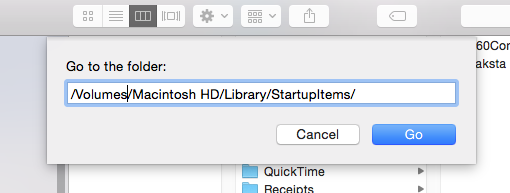
Önyükleme bölümünüze “Macintosh HD” dışında bir ad verilirse, bunun yerine bunu kullanın.

Şimdi Mac'inize önyükleme sırasında hangi uygulamaların başlayacağını söyleyen gizli klasöre bakıyorsunuz. Buraya artık yüklemediğiniz bir şey biliyorsanız, ilgili klasörleri silin.
Son bir şey: varsayılan olarak, Mac'iniz önyükleme sırasında açtığınız programları yeniden açacaktır. Kapatmadan önce basit bir onay işaretiyle bunu kapatabilirsiniz:

Daha hızlı bir yeniden başlatma için bu kutunun işaretli olmadığından emin olun.
Sabit Diskinizde Yer Açın
Beklenmedik bir durumdur, ancak önyükleme sürücünüzdeki yetersiz boş alan önyükleme sırasında sorunlara neden olabilir. İşleri hızlandırmak için birkaç şeyi silin.
Başlangıç diskiniz dolmak üzereyse, önyükleme sürenizi yavaşlatabilir. Her türlü konuyu özetledik Mac'iniz için yerden tasarruf ipuçları Başlangıç Diski Neredeyse Dolu? Kritik Olarak Sıkıştırılmış Mac'ler için Yerden Tasarruf Sağlayan 6 İpucuTam sürücünüzün performansı etkileyip etkilemediğini merak ediyor olun ya da sadece fazladan oda isteyin, birkaç basit adım çok fazla yer açabilir. Beş kişiden ayrılmak iyi bir fikir ... Daha fazla oku size en büyük dosyalarınızın nerede olduğunu gösteren araçlar da dahil.

Gibi diğer araçlar Mac için CCleaner'ın tam sürümü CCleaner'in Tam Sürümü Mac İçin ÇıktıMac'ler ne kadar sezgisel ve bildirilen "sorunsuz" olursa olsun, sizden birkaç ay sonra, bana inanın yüzlerce dosya, uygulama ekleyin ve parlak yeni iMac veya MacBook'unuz olan binlerce web sayfasını indirin Hava... Daha fazla oku , artık ihtiyacınız olmayan önbellekleri ve diğer dosyaları silmenize yardımcı olabilir. Ve eğer İngilizce dışında hiç bir dil konuşmazsan, Tek dilli Mac'inizdeki ekstra dilleri silebilir Tek dilli - Kullanmadığınız Dilleri Mac'inizden KaldırmaMac'inizde biraz yer açın - asla kullanmayacağınız dilleri silin. Monolingual, daha fazla sabit disk alanı arayan herkesin kontrol etmesi gereken basit bir Mac uygulamasıdır. Modern sabit sürücüler ... Daha fazla oku yer açmak için.
Kullanılmayan Fontları Sil
Kullanmadığınız yazı tiplerini silin, bu nedenle Mac'inizin başlangıçta bunları başlatması gerekmez.
Yapabilirsin Mac'inizdeki yazı tiplerini yönetmek için Fontbook'u kullanma Yazı Tiplerini Yazı Tipleri Paneli ve Yazı Tipi Defteri ile Yönetme [Mac] Daha fazla oku ve önyükleme zamanı konusunda endişeleriniz varsa, bunu zaman zaman temizlemek iyi bir fikirdir.
Otomatik Girişi Aç
Otomatik olarak giriş yapın, böylece başlangıç işleminde parolanızın yarısını yazmanıza gerek kalmaz
Bu, Mac'inizi önyükleme işlemini hızlandırmaz, ancak işlemden bir adım kaldırır. Otomatik oturum açma açıkken, sisteminizi tamamen hazır olana kadar, işlemin yarısına kadar parolanızı yazmaya gerek kalmadan önyükleme Mac'inizden uzaklaşabilirsiniz. Bu yaklaşımla ilgili güvenlik sorunları olsa da, kesinlikle işleri hızlandırır.

İçinde Sistem Tercihleri, Tıklayın Kullanıcılar, sonra Giriş Seçenekleri düğmesini tıklayın. Buradan otomatik girişi etkinleştirebilirsiniz.
OS X'i yeniden yükleyin
Hiçbir şey işe yaramıyorsa, neden baştan başlamıyorsunuz?

Hiçbir şey başlangıç zamanınızı hızlandırmıyor gibi görünüyorsa, bu nükleer seçenek: sıfırdan başlayarak. Simon sana nasıl yapılacağını gösterdi gıcırtılı, temiz bir Mac için OS X'i yeniden yükleme Hızlı ve Gıcırtılı Temiz Mac için macOS Nasıl Yeniden YüklenirMac'inizi fabrika ayarlarına geri yüklemeniz mi gerekiyor? MacOS'un yeni bir kopyasını nasıl yükleyeceğiniz ve her şeyi nasıl sileceğiniz aşağıda açıklanmıştır. Daha fazla oku . Başlangıç sorunlarınızın yazılımla ilgili olduğuna ikna olduysanız, bu nihai testtir. Mac'iniz hala yavaş başlıyorsa sorun donanımınızdır.
Gerçekten Hızlı Önyükleme Süreleri için SSD Alın
Nihai çözüm: Sabit sürücünüzü çok daha hızlı bir SSD ile değiştirin .
Mac'inizin daha hızlı açılmasını (ve hemen hemen her şeyi daha hızlı yapmasını) istiyorsanız, bu en güçlü çözümdür - katı hal sürücüsü.
Tüm yeni MacBook'lar bir SSD ile birlikte gelir ve birçok yeni iMac ve Mac mini de onlarla birlikte gelir (veya Fusion Drive olarak bilinen bir melez Apple'ın Fusion Drive'ı nedir ve nasıl çalışır?Katı hal sürücüleri harika. Tek engel, katı hal depolamanın hala çok fazla veri depolamak için oldukça pahalı olmasıdır. Ucuz SSD'lerin günleri muhtemelen çok uzakta değil, ama ... Daha fazla oku ). Mac'iniz bunlardan biri değilse, mevcut sürücünüzü bir SSD ile değiştirebilirsiniz. Yakalayış? Sonsuz paranız yoksa, büyük olasılıkla daha az sabit disk alanı elde edersiniz. Eğer ilgileniyorsanız, Apple’ın destek forumlarındaki bu konu ihtiyacınız olabilecek tüm bilgilere sahiptir.

Bazı Mac'lerde, verileriniz için geleneksel bir sabit disk kullanırken SSD'yi önyükleme sürücünüz olarak kullanmak mümkündür. James sana gösterdi MacBook’unuzun DVD sürücüsünü SSD ile değiştirme Bir SSD İçin Macbook'unuzun DVD Sürücüsünü Takas EtmeEski Apple dizüstü bilgisayarınız mücadele etmeye mi başladı? Önyükleme süresi gerçekten dışarı çıkıp bir kahve satın alabileceğiniz kadar uzun mu? Eğer öyleyse, belki ana yükseltmeyi düşünmenin zamanı geldi ... Daha fazla oku . Yeni MacBook'lar elbette değiştirilecek optik sürücülerle gelmiyor, ancak birkaç yaşında bir dizüstü bilgisayarınız varsa, bu sağlam bir seçenektir.
Başka Başlatma Mac Önyükleme Süresini Hızlandırır?
Bu rehber için her şeyi düşünmeye çalıştım, ama bir şeyleri kaçırmış olabilirim. Bu yüzden size dönüyorum, okuyucular: bu listede ne olmalı, ama değil mi? Daha hızlı önyükleme yapan Mac'ler için yorumlar bölümünü nihai kaynağa dönüştürelim!
OS X başlangıç zamanlarını iyileştirmek için hangi zaman kazandıran ipuçlarınız var?
Justin Pot, Portland, Oregon'da yaşayan bir teknoloji gazetecisidir. Teknolojiyi, insanları ve doğayı seviyor ve mümkün olan her üçünün de tadını çıkarmaya çalışıyor. Justin ile Twitter'da şu anda sohbet edebilirsiniz.


